Ошибка, в описании которой имеется текст «Сервер RPC недоступен», возникает в Windows 7, 8 или 10. К ее появлению приводит сбой в операционной системе, а именно неполадки, связанные с вызовом удаленных действий. Нормальная работа сервиса обеспечивает выполнение операций на других компьютерах или отправку задач на внешние устройства (принтеры, сканеры, МФУ). В статье разберемся с принципом работы RPC, обозначим алгоритм поиска конкретных причин и дадим инструкции по их устранению.
Принцип работы RPC
Данная служба отвечает за вызов удаленных процедур. Благодаря этой технологии, приложения могут выполнять заданные пользователем действия на других компьютерах или адресных пространствах.
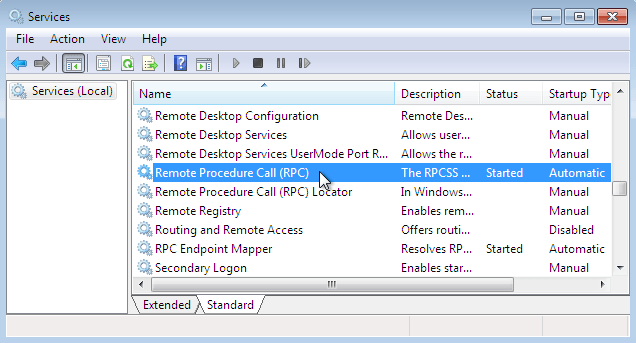

Сервер RPC состоит из двух основных компонентов: сетевой протокол, обеспечивающий обмен данными и язык программирования, необходимый для сериализации объектов и структур. В зависимости от версии службы, отличается применяемая в ней технология. Это может быть архитектура SOA, расширение DCOM или спецификация CORBA. В качестве основных протоколов всегда используется UDP и TCP.
При появлении сбоя в работе RPC нарушается обмен данными между клиент-машиной и сервер-машиной, что приводит к прекращению выполнения соответствующих функций.
Поиск причин появления ошибки
Понять, что делать при возникновении сообщения «Сервер RPC недоступен», можно, установив причину. Обычно ошибка появляется вместе с попыткой установки или переустановки драйверов для видео и звуковой карты, принтера, МФУ. Также неполадка проявляется в момент попытки получения доступа к удаленному серверу, осуществления сетевой печати или входа в операционную систему.
Получить более точные сведения поможет просмотр журнала событий. Там отобразится конкретный код ошибки, по которому можно найти подробные сведения в поддержке Microsoft. Инструкция по использованию инструмента:
- Используя поиск, запустить приложение «Администрирование». В Windows 7 нужно открыть панель управления и перейти в одноименный раздел.
- Дважды кликнуть по ярлыку «Просмотр событий».
- В меню слева раскрыть «Журналы Windows» и просмотреть каждый подпункт. Рекомендуется пользоваться инструментом сразу после возникновения ошибки, так она будет отображаться вверху списка для более простого нахождения.
- Кликнув по записи, в нижней части окна, можно ознакомиться с подробным описанием. Там же отобразится код ошибки.

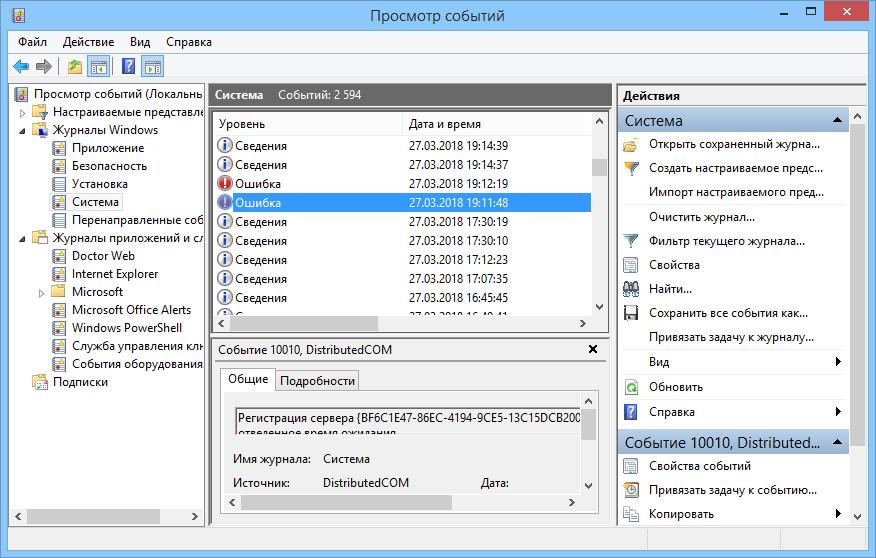

Если соответствующую запись в журнале событий обнаружить не удалось или система не отобразила код, следует воспользоваться универсальными методами, помогающими устранить неполадку.
Видео
Решение проблемы
Разберемся, как исправить сбой «RPC server is unavailable». Решение заключается в проверке работы отдельных служб, отключении брандмауэра, сканировании системы на наличие вирусов. В некоторых случаях потребуется провести восстановление системных файлов.
Устранение ошибки 1722
Одна из наиболее часто встречаемых неполадок, сопровождающихся исчезновением звука. Для ее устранения необходимо проверить работу ответственной службы:
- Найти и запустить приложение «Службы» через поиск.
- В представленном списке найти строку «Средство построения конечных точек Windows Audio». Дважды кликнуть для открытия окна свойств.
- Обратить внимание на строку «Тип запуска», нажать на нее и выставить параметр «Вручную».
- В графе «Состояние» кликнуть на кнопку «Запустить», если она активна.
- Применить изменения, закрыть окна и перезапустить Windows.
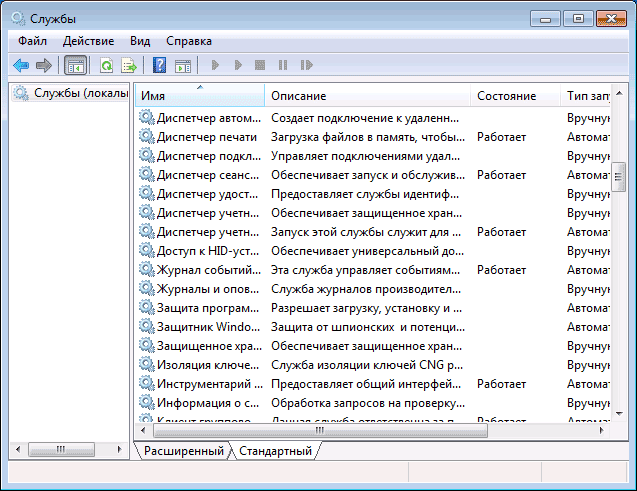
Неполадка должна исчезнуть, если нет – используем антивирус.
Проверка на вирусы
Проникший в систему червь «Conficker» использует уязвимость RPC, дестабилизируя его работу. После запуска антивируса необходимо провести полное сканирование всех имеющихся накопителей. Обнаруженные угрозы следует «вылечить» или удалить. Также стоит заменить антивирусную программу, поскольку она пропустила вредоносный код в Windows и не сможет его остановить в будущем.
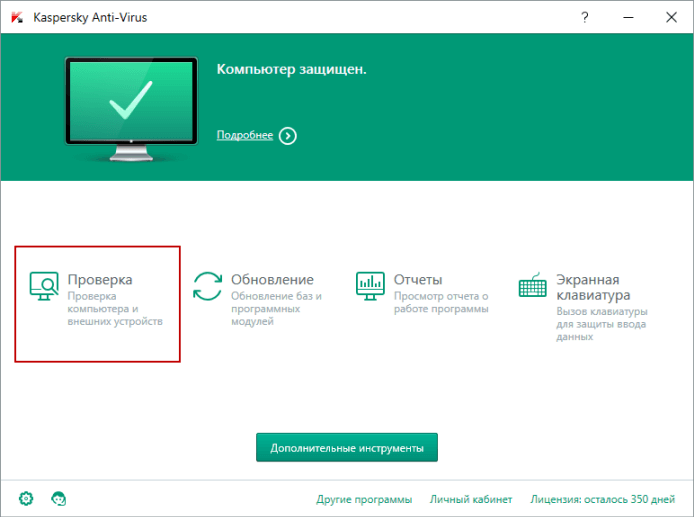
Отключение брандмауэра
Ошибка «Сервер RPC недоступен» появляется в Windows 7 при печати документа. Ответственен за невозможность выполнения операции Брандмауэр, который не пропускает пакеты 135-445. Решение заключается в его отключении и проверке восстановления работоспособности нужной функции:
- Открыть меню «Пуск» и перейти в панель управления.
- Открыть раздел «Система и безопасность», затем «Брандмауэр Windows».
- В левой части окна необходимо нажать на ссылку «Включение и отключение…».
- Отключить брандмауэр для домашней и общественной сети.
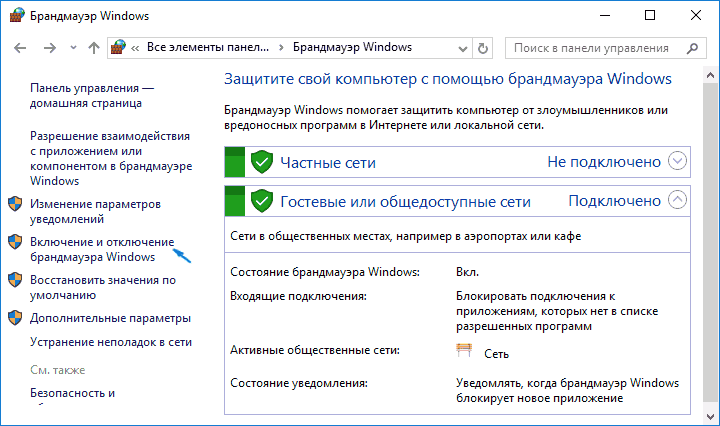
Процедура выполнена. При возврате на предыдущее окно появятся красные индикаторы, оповещающие о деактивации системы безопасности Windows. Теперь следует повторить попытку печати.
Устранение ошибки при запуске системы
Если соответствующее сообщение возникает в момент загрузки Windows, необходимо выполнить ручной старт всех служб:
- Нажать комбинацию Ctrl+Shift+Esc для открытия диспетчера задач.
- Открыть меню «Файл», выбрать «Запустить новую задачу».
- Вписать команду «services.msc» и нажать Enter.
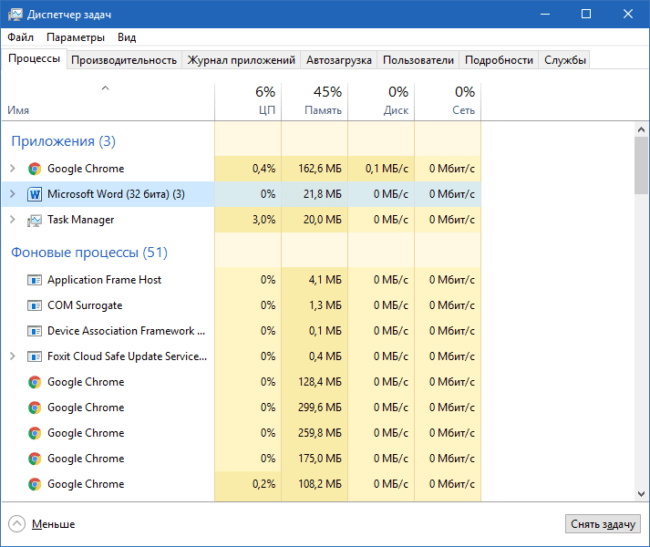
Проблема должна исчезнуть. В противном случае проводится проверка на целостность компонентов системы.
Консоль восстановления Windows 8, 10
Порой для устранения неполадки «Сервер RPC недоступен» в Windows 8 или 10 требуется запустить восстановление системы:
- Набрать в поиске «Восстановление» и запустить приложение.
- Выбрать «Запуск восстановления».
- Следовать инструкциям мастера, указав точку предварительного состояния Windows.
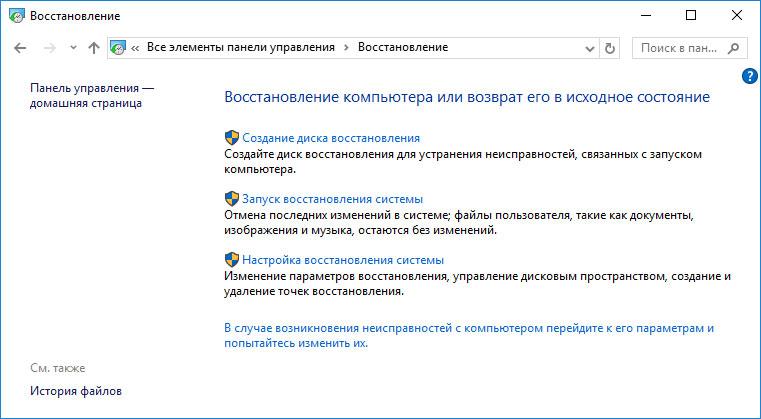
Если способ не помог или сервис отключен, можно вернуть компьютер в исходное состояние. Эта процедура предполагает переустановку Windows с возможностью сохранения личных файлов пользователя. Инструкция:
- Открыть «Параметры».
- Перейти в раздел «Обновление и безопасность», подраздел «Восстановление».
- Кликнуть по кнопке «Начать».
- Выбрать вариант восстановления: с сохранением файлов и параметров или без.
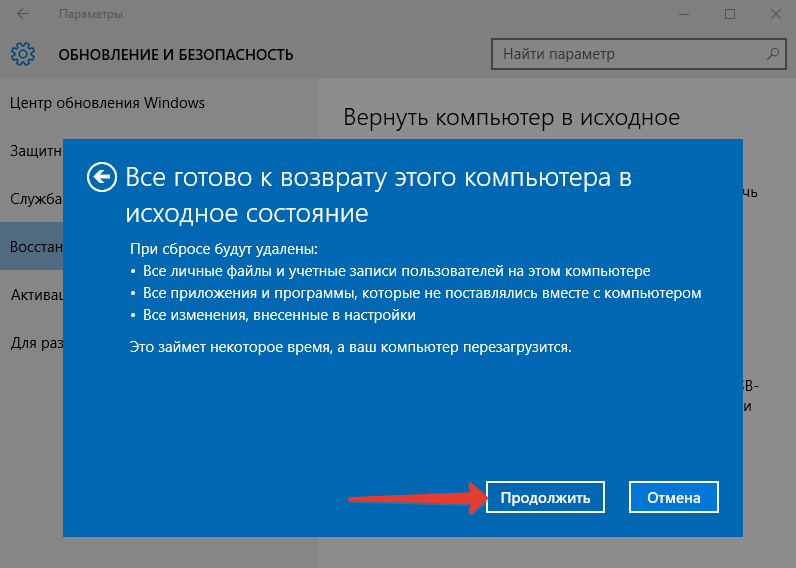

Дальше нужно следовать указаниям системы. Это кардинальный метод, который применяется в последнюю очередь. При этом он является самым эффективным.
Устранение неполадок Windows 7
Схожая функция есть и в Windows 7. Чтобы воспользоваться ею, необходимо:

- Запустить перезагрузку компьютера.
- Нажать клавишу F8 для открытия дополнительных вариантов загрузки.
- Выбрать опцию «Устранение неполадок».
- Дождаться окончания сканирования и устранения найденных ошибок.

Восстановления исходного состояния в Windows 7 нет, поэтому для переустановки системы придется воспользоваться установочным диском или флэшкой.
Исправление проблемы запуска ABBY Fine Reader
Иногда ошибка «Сервис RPC недоступен» появляется только при запуске отдельных программ. Часто это утверждение относится к ABBY Fine Reader. Для устранения проблемы потребуется:
- Открыть список служб, как описано выше.
- Найти службу «ABBYY FineReader Licensing Service» и двойным кликом отобразить ее свойства.
- Выставить автоматический тип запуска.
- Перезагрузить систему.
- Если ошибка повторяется, выбрать тип запуска «Автоматически (отложенный)».
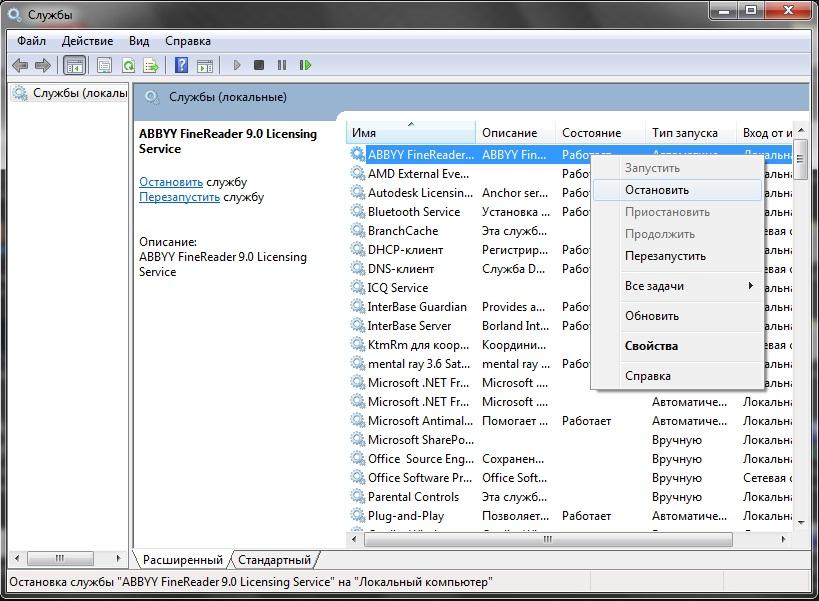
Исправление проблемы с технологией BitLocker
Технология используется для защиты информации, расположенной на внутренних дисках и съемных носителях. Ее функционирование также может стать причиной появления ошибки RPC. Обычно неполадка возникает при подключении флешки и ввода пароля доступа.
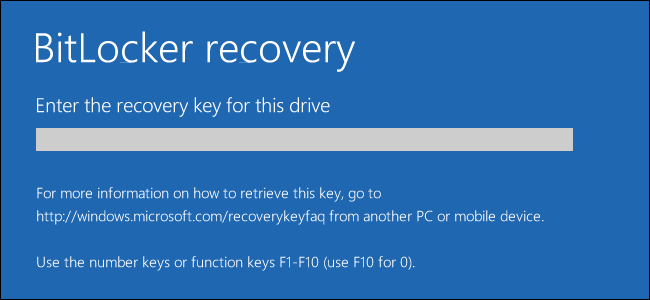
Решение заключается в установке соответствующего обновления системы. Для Windows 8 это 2962409. Для других версий Windows рекомендуется провести комплексное обновление, которое предлагается системой.
Проблема недоступности сервера RPC имеет много причин и требует определенной сноровки в диагностике. Последовательное применение указанных рекомендаций в большинстве случаев позволит избавиться от неполадки. Если ошибка продолжает возникать, то единственным гарантированным способом ее устранения станет полная переустановка Windows с форматированием системного диска.







